애플 워치 키보드 알림 끄는 방법 및 계속 팝업되는 이유
BY 시나욤 아비오예 / 10월. 20, 2023 8:45 AM EST

애플워치는 2015년 출시 이후 웨어러블 기술의 판도를 바꾸어 놓았습니다. 이전에도 여러 스마트워치가 출시되었지만, 애플워치는 뛰어난 디자인과 빌드 품질, 기능, 다른 Apple 기기와의 원활한 통합을 결합하여 최고의 제품을 선보였습니다. 애플워치에서 다른 Apple 기기로, 그리고 다양한 Apple 제품 간에 확장되는 이러한 통합을 일반적으로 Apple 에코시스템이라고 합니다. 애플워치에서 실시간 iPhone 알림을 받거나 한 Apple 장치에서 다른 장치로 복사하여 붙여넣기하는 등 Apple 장치가 동기화되면 좋지만 모든 통합 기능이 모든 사용자에게 공감을 얻지는 못합니다.
와 iPhone 간의 특정 통합 기능 중 하나를 사용하면 iPhone을 애플워치의 외부 키보드로 사용할 수 있습니다. 애플워치는 많은 기능이 뛰어나지만 크기가 작아 키보드가 전체 화면 길이로 제한됩니다. 작은 시계 화면에 긴 텍스트를 입력하는 것은 마치 스티커 메모지에 소설을 쓰는 것과 같습니다. 그렇기 때문에 iPhone의 키보드를 사용하여 애플워치에 표시할 텍스트를 입력할 수 있습니다. 시계에서 텍스트 상자를 탭하면 iPhone을 시계의 키보드로 사용할 것을 제안하는 알림이 표시될 수 있습니다. 이 팝업 알림은 매우 중요하지만, 일부 사용자는 이 알림이 무작위로 표시되어 잠재적인 결함을 시사한다고 보고했습니다.
애플워치 키보드 알림을 끄는 방법
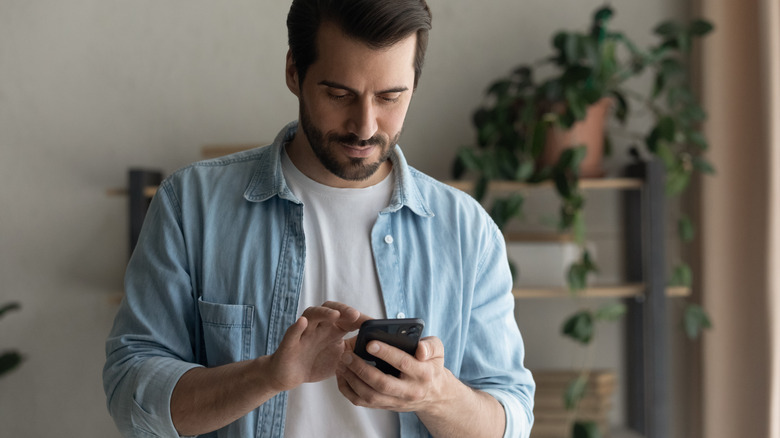
애플워치에서 이 기능을 직접 비활성화할 수는 없지만, 성가신 팝업 알림을 끄는 것은 iPhone 설정에서 직접 할 수 있습니다. 이렇게 하려면 다음과 같이 하세요:
1. 앱 서랍으로 이동합니다.
2. 톱니바퀴 아이콘이 있는 앱을 찾아 설정에 액세스합니다.
3. 설정에 들어가면 알림을 선택합니다.
4. Apple 키보드 옵션이 보일 때까지 아래로 스크롤합니다. 탭합니다.
5. 화면 오른쪽 상단에 있는 알림 허용 옵션을 끕니다. 이렇게 하면 애플워치 키보드에서 오는 모든 알림이 완전히 비활성화됩니다.
동일한 애플 워치를 여러 대의 iPhone과 함께 사용하는 경우 모든 기기에서 이 옵션을 수동으로 꺼야 한다는 점을 알아두세요. 이 옵션을 완전히 비활성화하고 싶지 않다고 가정해 보겠습니다. 이 경우 배너 팝업을 비활성화하거나, 알림 소리를 음소거하거나, 잠금 화면 또는 알림 센터에만 알림이 표시되도록 하는 등 알림 모양을 다르게 표시하도록 설정하여 알림 모양을 사용자 지정할 수 있습니다.
'[ 기술 | IT | Technology ]' 카테고리의 다른 글
| 제2차 세계대전 체코슬로바키아의 소형 '탱켓'인 탄치크 조르 33(탄켓 패턴 1933)의 중대한 결함 (1) | 2023.11.26 |
|---|---|
| 아이폰 충전 소리 바꾸는 법 아이폰 소리 바꾸는 법 소리 변경 (0) | 2023.11.25 |
| 아이폰으로 불안 심리 우울증 확인 하기 확인하는 방법 (1) | 2023.11.13 |
| MGM-140 ATACMS에 대한 이해 : 가격 및 기능 이해 (1) | 2023.11.13 |
| 영국 대전차포가 평판이 나쁜 이유 (0) | 2023.11.12 |




댓글